word三线表怎么做 word做三线表的方法
更新时间:2022-08-13 10:58:04作者:huige
三线表是word中经常会用到的一种格式,特别是论文里面的表格中都是要求三线表的,这样可以更方便的查看反映数据的情况,不过有很多用户可能并不知道word三线表怎么做吧,为了帮助到大家,接下来就给大家讲述一下word做三线表的方法吧。
具体方法如下:
1.首先,用word创建一个表格。方法是在菜单栏中选择“插入”-“表格”,在弹出的“插入表格”对话框中,设置表格的行数和列数,以及自动调整的操作;
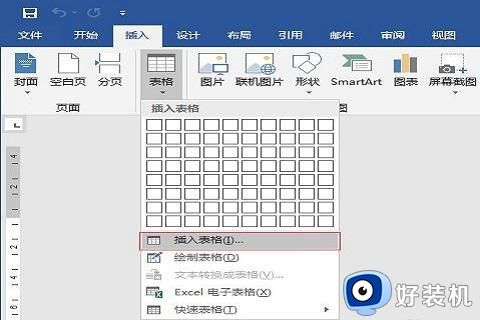

2.然后,创建完成表格后,在调整表格的对齐方式,方法是选中整个表,在菜单栏中选择“布局”-对齐方式中的“水平居中对齐”;
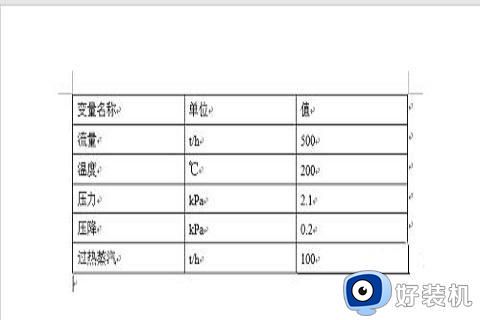

3.接下来,我们把表格中的线全部去掉,选中整个表格,在菜单栏中选择“设计”-“边框”,在边框下拉菜单中选择“无边框”;
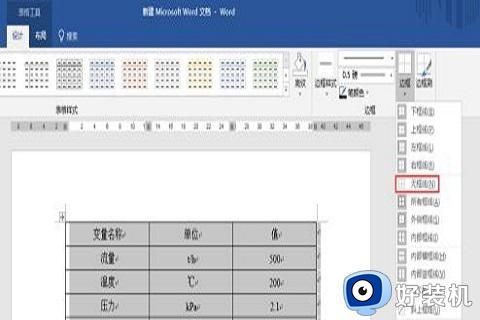
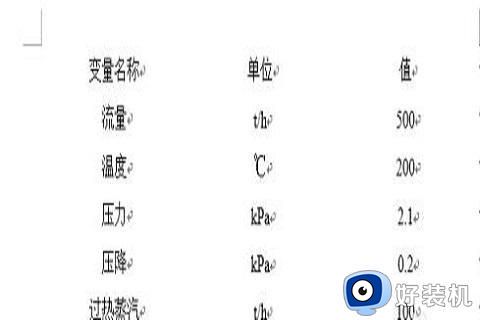
4.再在菜单栏中选择“设计”-“边框”,下拉菜单中选择最下面的边框和底纹,在弹出的面板中,依次设置闲的宽度为“1.5”,在右边的预览中将上下框线选中就可以;
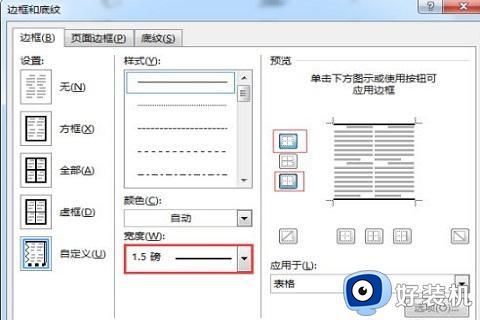
5.最后一条线是标题行下面的线,因此,鼠标选中标题行的下面一行,进行边框和底纹的面板,社会组线宽为“0.5”,右边预览中选择上框线,其他都不选,所有设置完成后,一个三线表就已经做好了。

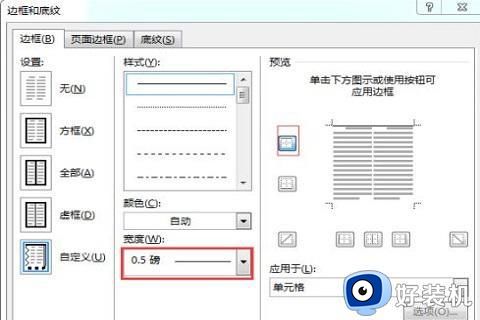
关于word三线表怎么做的详细内容就给大家讲述到这里了,方法还是挺简单的,大家赶紧学习起来吧。
- 上一篇: 如何显示我的电脑 电脑桌面怎样显示我的电脑图标
- 下一篇: 禁用集成显卡的方法 怎样禁用集成显卡
word三线表怎么做 word做三线表的方法相关教程
- word文档怎么做三线表 word文档如何制作三线表
- word文档怎么做三线表 word文档如何制作三线表
- word文档怎么做三线表 word文档如何制作三线表
- wps请问三线表怎么做 三线表怎么用wps制作
- word如何插入三线表 word怎么添加三线表格
- word如何去除下划线上的文字 word文档怎么把下划线上的字去掉
- word文档怎么做田字表格 如何用word制作田字格表格
- word表格里画斜线怎么画 word表格画斜线怎么画然后打字
- word表格字上下居中怎么做 word表格如何让字上下居中
- word批量筛选重复人名怎么做 word怎么将重复的姓名筛选出来
- 电脑无法播放mp4视频怎么办 电脑播放不了mp4格式视频如何解决
- 电脑文件如何彻底删除干净 电脑怎样彻底删除文件
- 电脑文件如何传到手机上面 怎么将电脑上的文件传到手机
- 电脑嗡嗡响声音很大怎么办 音箱电流声怎么消除嗡嗡声
- 电脑我的世界怎么下载?我的世界电脑版下载教程
- 电脑无法打开网页但是网络能用怎么回事 电脑有网但是打不开网页如何解决
电脑常见问题推荐
- 1 b660支持多少内存频率 b660主板支持内存频率多少
- 2 alt+tab不能直接切换怎么办 Alt+Tab不能正常切换窗口如何解决
- 3 vep格式用什么播放器 vep格式视频文件用什么软件打开
- 4 cad2022安装激活教程 cad2022如何安装并激活
- 5 电脑蓝屏无法正常启动怎么恢复?电脑蓝屏不能正常启动如何解决
- 6 nvidia geforce exerience出错怎么办 英伟达geforce experience错误代码如何解决
- 7 电脑为什么会自动安装一些垃圾软件 如何防止电脑自动安装流氓软件
- 8 creo3.0安装教程 creo3.0如何安装
- 9 cad左键选择不是矩形怎么办 CAD选择框不是矩形的解决方法
- 10 spooler服务自动关闭怎么办 Print Spooler服务总是自动停止如何处理
